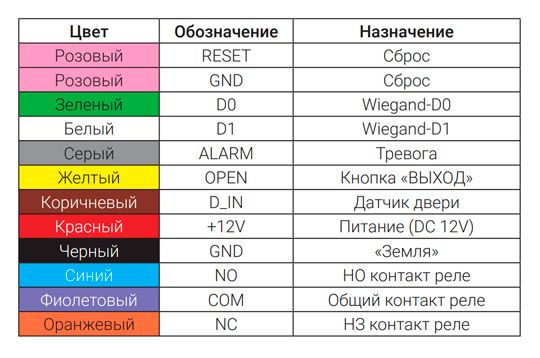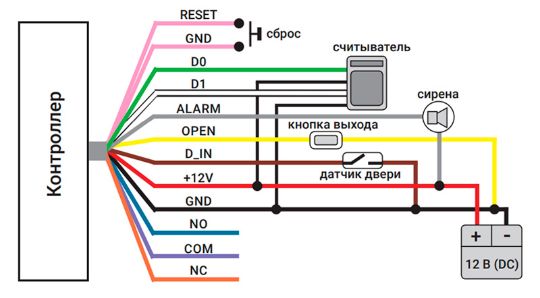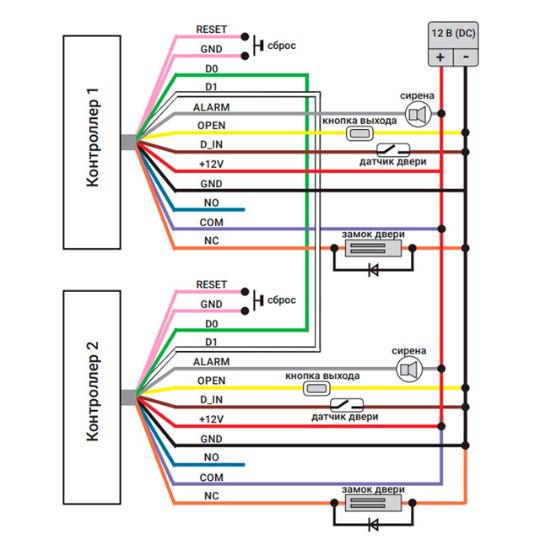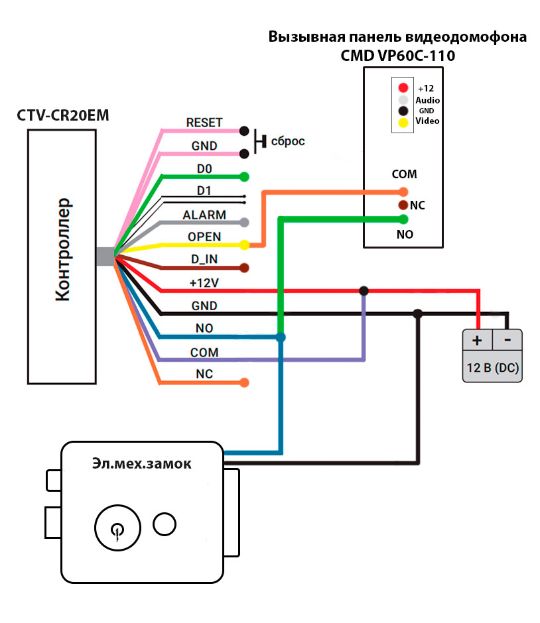- ПОДКЛЮЧЕНИЕ КОНТРОЛЛЕРА
- КОНТРОЛЛЕР СО ВСТРОЕННЫМ СЧИТЫВАТЕЛЕМ
- НАЗНАЧЕНИЕ КОНТАКТОВ КОНТРОЛЛЕРА
- СХЕМА ПОДКЛЮЧЕНИЯ КОНТРОЛЛЕРА СКУД
- СХЕМА ПОДКЛЮЧЕНИЯ ДВУХ КОНТРОЛЛЕРОВ
- СХЕМА ПОДКЛЮЧЕНИЯ КОНТРОЛЛЕРА К ВИДЕОДОМОФОНУ
- РЕЖИМ РАБОТЫ ИНДИКАЦИИ КОНТРОЛЛЕРА
- Делаем систему контроля и управления доступом (СКУД) для умного дома
- Введение
- Подключение и настройка ESP
- Подключение сигнализации в Home Assistant
- Автоматизация
- Красивая обёртка
- Как настроить набор СКУД самостоятельно
- Выберите верный тип электрозамка в контроллере
- Подключите считыватель и кнопку выхода
- Сделайте блокирующий ключ (опция)
- Занесите в память контроллера ключи
- Настройте задержку открытия замка
- Итоговая проверка комплекта
ПОДКЛЮЧЕНИЕ КОНТРОЛЛЕРА
Рассмотрим пример подключения контроллера со встроенным считывателем CTV-CR20EM
КОНТРОЛЛЕР СО ВСТРОЕННЫМ СЧИТЫВАТЕЛЕМ
Автономный контроллер CTV-CR20EM со встроенным считывателем Proximity карт EM-MARINE предназначен для построения автономной системы контроля и управления доступом для одной или двух точек прохода.
Контроллер выполнен из ударопрочного пластика и имеет класс защиты IP68, что позволяет использовать его в различных климатических условиях. Автономный контроллер CTV-CR20EM программируется с пульта или с помощью мастер-карт которые поставляются в комплекте.
CTV-CR20EM поддерживает работу 10000 ключей пользователей и позволяет реализовать режим работы «шлюз», при использовании второго аналогичного контроллера.
ВНИМАНИЕ: Изготовитель сохраняет за собой право вносить конструктивные изменения, не нашедшие отражения в настоящей инструкции, которые не ведут к ухудшению заявленных характеристик, в любое время и без предварительного уведомления.
НАЗНАЧЕНИЕ КОНТАКТОВ КОНТРОЛЛЕРА
Розовый провод RESET — используются для сброса настроек
Розовый провод GND — используются для сброса настроек
Зеленый провод D0 — Вход для подключения цепи данных считывателя
Белый провод D1 — Вход для подключения цепи данных считывателя
Серый провод ALARM — подключение сирены
Желтый провод OPEN — Кнопка выход или вызывная панель видеодомофона
Коричневый провод D_IN — подключение датчика размыкания двери
Красный провод + 12V — Контакт питания +12V от блока питания
Черный провод GND — «Земля» и общий «минус»
Синий провод NO — контакт реле, нормально открытый (разомкнутый)
Фиолетовый провод COM — общий контакт реле
Оранжевый NC — контакт реле, нормально закрытый (замкнутый)
СХЕМА ПОДКЛЮЧЕНИЯ КОНТРОЛЛЕРА СКУД
Основные режимы
1. Использование устройства в режиме автономного контроллера со встроенным считывателем.
2. Использование устройства в режиме контроллера с подключением дополнительного считывателя с выходом Wiegand26
СХЕМА ПОДКЛЮЧЕНИЯ ДВУХ КОНТРОЛЛЕРОВ
Дополнительные режимы
1. Использование устройства в режиме двух контроллеров для одной двери. В этом режиме первый контроллер устанавливается внутри помещения и используется как контроллер, второй устанавливается снаружи и используется как считыватель. Включите режим «ШЛЮЗ» на всех устройствах. При такой схеме количество пользователей можно увеличить до 20000. Для объединения баз данных пользователей, установки на двух устройствах должны быть идентичны, включая мастер-код администратора.
2. Использование устройства в режиме двух контроллеров для двух дверей (режим «ШЛЮЗ»)
В этом режиме установите один контроллер на первую дверь, второй – на вторую. Включите режим «ШЛЮЗ» на всех устройствах. При такой схеме система будет работать следующим образом: пока первая дверь открыта — вторая всегда будет закрыта. После того, как закрыли первую дверь, – можно открыть вторую.
3. Использование устройства в режиме Antipassback для одной двери. Установите контроллер внутри помещения, а считыватель снаружи. Включите режим Antipassback в основном режиме. При такой схеме система будет работать следующим образом: пользователь предъявляет карту на входе и на выходе. Пользователь не сможет войти или выйти два раза подряд.
4. Использование устройства в режиме Antipassback для двух дверей. Установите первый контроллер на первой двери и включите режим Antipassback в дополнительном режиме. Установите второй контроллер на вторую дверь и включите режим Antipassback в основном режиме. Пользователь не сможет пройти одну и ту же дверь более одного раза, не пройдя через вторую дверь.
СХЕМА ПОДКЛЮЧЕНИЯ КОНТРОЛЛЕРА К ВИДЕОДОМОФОНУ
На рисунке изображена схема подключения контроллера к вызывной панели видеодомофона и электромеханического замка.
Для подключения вызывной панели к контроллеру с использованием электромеханического замка задействованы контакты: «COM» — общий контакт реле и контакт «NO» — нормально-открытый контакт реле.
Провод «COM» от вызывной панели подключается на контакт контроллера «OPEN»
Провод «NO» от вызывной панели видеодомофона подключается на контакт контроллера «NO», сюда же подключается один из проводников от электромеханического замка. Второй проводник замка подключается к общему «Минусу» блока питания. Тем самым замок будет открываться как с видеодомофона, так и при помощи карт или ключей запрограммированных в контроллер.
Обратите внимание! У разных производителей вызывных панелей, цвета контактов «COM» и «NO» могут отличаться.
РЕЖИМ РАБОТЫ ИНДИКАЦИИ КОНТРОЛЛЕРА
Дежурный режим — Световая индикация мигает красным. Звуковой индикации нет.
Срабатывание реле — Световая индикация горит зеленым. Звуковая индикация подает короткий сигнал.
Вход в режим программирования — Световая индикация горит красным. Звуковая индикация подает короткий сигнал.
Успешная операция — Световая индикация горит зеленым. Звуковая индикация подает короткий сигнал.
Ошибка — Световой индикации нет. Звуковая индикация подает три коротких сигнала.
Выход из режима программирования — Световая индикация мигает красным. Звуковая индикация подает длинный сигнал.
Тревога — Световая индикация мигает красным. Звуковая индикация подает непрерывный сигнал.
Источник
Делаем систему контроля и управления доступом (СКУД) для умного дома
Введение
Примерно год назад я начал готовиться к переезду и собирать прототип умного дома. В качестве системы управления я выбрал наиболее популярное на текущий момент и активно развивающееся решение — Home Assistant. По мере обрастания умного дома датчиками встал вопрос об охранной системе, которая в случае чего поднимет тревогу и сообщит мне (соседям) о незваных гостях. В системе от частных охранных предприятий пока не вижу необходимости, поэтому решил сделать всё сам.
Как это работает: на входной двери размещён датчик открытия, который по протоколу Zigbee сообщает серверу умного дома, что кто-то зашёл в квартиру. Срабатывает сигнализация в «тихом режиме» (событие «triggered» во встроенной интеграции; это никак не проявляется, но идёт обратный отсчёт до запуска сирены). Если за указанное в настройках время не снять блокировку (через ввод кода или NFC-меткой), запустится сирена и световая индикация.
Из чего собрано:
ESP32 WROOM DevKit v1 (в теории можно заменить любой ESP, изменив конфиг под неё)
RFID/NFC модуль PN532
Соединительные провода (6 штук)
Напечатанный на 3D-принтере корпус
Xiaomi Gateway 2 (который с локальным управлением) я планирую использовать как динамик и световую индикацию
Датчик открытия двери от Aqara
Опционально можно добавить люстру, LED-ленты, умные колонки и любые другие устройства на ваш вкус, цвет и возможности автоматизаций Home Assistant.


Корпус мне напечатал друг, у которого есть 3D-принтер. Хаб и датчики от Xiaomi вынесем за скобки. Остальные элементы покупались на Aliexpress и суммарно обошлись мне в 600 рублей.
Подключение и настройка ESP

Насколько я понял из распиновки, возможно несколько вариантов подключения NFC-модуля к ESP-32: мне было удобнее подключить всё на одну сторону. Если будете использовать другие контакты, внимательно проверяйте конфиг — возможно, он немного изменится.

Подключаем модуль следующим образом (слева ESP, справа PN532):

На следующем этапе нам нужно установить аддон ESPHome и настроить нашу ESP-32. Подробно расписывать базовые моменты не буду, рекомендую следовать данному видео:
Остановлюсь лишь на итоговом конфиге:
Обратите внимание на блоки spi и pn532_spi, где мы указывает контакты подключения. В блоке switch я задействовал светодиод на плате (им можно мигать, например, при поднесении валидной метки), а в блоке binary_sensor создал сущность для Home Assistant (при поднесении карты с указанным uid сенсор переходит в статус true; uid карты можно найти в логах вашей ESP в аддоне ESPHome). Как показали опыты, можно читать RFID-метки, банковские карты и тройку. NFC в моём телефоне нет, но скорее всего и он будет работать.
Компилируем прошивку и выгружаем её на ESP. Проверяем, что всё работает, открыв логи и поднеся к считывателю RFID-метку. Её uid должен отобразиться в логе:
Со стороны ESP всё готово, теперь нужно настроить автоматизации в Home Assistan
Подключение сигнализации в Home Assistant
Для работы в сигнализацией в Home Assistant есть встроенная интеграция и карточка Lovelace. Начнём с интеграции — чтобы её включить, нужно добавить в configuration.yaml следующий блок:
Код для разблокировки я вынес в отдельный файл secrets.yaml. Почитать, как он устроен, можно тут.
Поскольку мы тестируем нашу СКУД, arming_time (время до включения режима охраны, за которое вы успеете выйти из квартиры и закрыть дверь) и delay_time (время после срабатывания датчика двери, через которое запустится сирена) зададим как 5 и 10 секунд соответственно. Сохраняем, перезагружаем Home Assistant.
Далее создаём карточку сигнализации в Lovelace, добавив код в нужное вам место ui-lovelace.yaml
В entity указываем название объекта, который создался после подключения alarm_control_panel. В states можно указать, какие кнопки будут в карточке: я оставил только «Охрана (не дома)».
Автоматизация
Чтобы связать NFC-метки с нашим умным домом, потребуется создать 5 автоматизаций:
Срабатывание сигнализации (запускается, когда мы заходим в квартиру)
Включение режима охраны (прикладываем метку и уходим из дома)
Отключение режима охраны (прикладываем метку, когда пришли домой)
Срабатывание сигнализации
В качестве триггера используется датчик открытия двери. Когда дверь открывается при условии, что включен режим охраны, запускается наша автоматизация. В блоке с действиями я задал мигание шлюзом Xiaomi и диодом на ESP-32. Вы можете использовать любые другие действия.
Включение режима охраны
Триггер — чтение метки с заданным на этапе настройки ESP uid. Пока мы выходим из квартиры, шлюз мигает оранжевым светом. После того, как включился режим охраны, загорается диод на ESP, а шлюз включает статичный красный свет на 3 секунды и гаснет.
Отключение режима охраны
В этой автоматизации в качестве триггера снова используется RFID-метка. Условием является включенный или включающийся режим охраны. Последний предусмотрен на случай, если собрались уходить из дома, приложили карточку и вспомнили про включенный утюг. При валидной метке коротко включается диод на ESP и зелёная подсветка на шлюзе.
Включение сирены
Пока что я не особо заморачивался с индикацией, поэтому в автоматизации только сирена из встроенных звуков шлюза. В будущем планирую дополнительно выводить звук на умную колонку и мигать люстрой.
Отключение сирены
От «отключения режима охраны» отличается лишь условием по статусу alarm_control_panel.ha_alarm (здесь triggered) и отключением сирены или другой индикации.
Красивая обёртка
Наверное, очевидно, что две платы без какого-либо корпуса выглядят не очень красиво и безопасно. Я попросил другая спроектировать и напечатать под них корпус. Цвет выбрали белый, чтобы подходил под будущий интерьер. Уже после печати я понял, что белый корпус не гасит свет диодов на ESP, поэтому их можно использовать в автоматизациях. Даже синий диод в условиях коридора должен быть виден.


Ух, наконец-то закончил. Спасибо, что дочитали до конца. Надеюсь, что этот гайд помог вам!
Если возникнут какие-то вопросы, задавайте в комментариях. Постараюсь ответить.
Источник
Как настроить набор СКУД самостоятельно
Настройка СКУД — процедура, которую нужно выполнить при развертывании комплекта из контроллера, замка, считывателя и так далее. Когда делаете это в первый раз, можно что-то забыть. Самое лучшее — придется еще раз потратить время на настройку. Худшее — можно сломать какой-то компонент, например, сжечь катушку замка.
Ниже мы расскажем о пяти этапах, которые мы выполняем при предпродажной настройке комплектов СКУД в интернет-магазине Техническая лаборатория. Кто знает, может быть это сбережет кому-то из читателей нервы. А может и сэкономит деньги на ремонт электрозамка.
Выберите верный тип электрозамка в контроллере
Первое действие — выбрать правильный тип электрозамка: нормально открытый или нормально закрытый. В большинстве контроллеров для этого надо переставить переключатель на плате. Вот так он выглядит на Z-5R.
Рекомендуем для подстраховки отложить подключение замка к контроллеру на первом этапе настройки СКУД. Лучше сначала подключить лампу накаливания, чтобы проверить, когда на электрозамок подается питание. Так меньше шанс сжечь катушку замка из-за неверной настройки контроллера.
Подключите считыватель и кнопку выхода
Далее нужно подключить считыватель карт и кнопку выхода. Это нужно для программирования контроллера СКУД.
Если в комплекте идет кодовая панель, заводские коды обязательно меняем. При самостоятельной настройке клиенты иногда забывают это сделать, снижая безопасность системы.
Сделайте блокирующий ключ (опция)
Определитесь, нужен ли вам блокирующий ключ. Он позволит, например, закрыть дверь магазина по окончании работы или на время инвентаризации. Сотрудники с обычны своими картами войти не смогут, а выходят из здания по кнопке выхода. Блокирующие ключи открывают как и раньше.
Если вам нужна эта функция, сделайте такой блокирующий ключ.
Занесите в память контроллера ключи
При покупке комплекта клиент указывает число карт или брелоков, нужных ему для начала работы. Мы заносим их в память, поднося к считывателю и переведя контроллер в режим Обучения.
А по окончании программирования проверяем работоспособность ключей.
Настройте задержку открытия замка
Теперь переходим к регулировке времени открытия замка. Иногда удобно, чтобы какое-то время дверь оставалась открытой. Например, 9 секунд. Часто это требуется для устойчивой работы электромеханических замков с доводчиком двери. Время открытия может выбираться переключателем или программироваться с помощью мастер-карты.
Итоговая проверка комплекта
Мы соединяем по схеме устройства комплекта между собой, проверяем совместную работу:
- Замок открывается при поднесении карты к считывателю.
- При нажатии кнопки выхода электрозамок открывается.
- После открытия электрозамок закрывается после установленной задержки.
Для защиты при подключении замка используйте диод.
При тестировании используйте те же провода (длин и сечение), которые будете применять при монтаже комплекта по месту. Это позволит избежать неприятных сюрпризов в виде падения напряжения и мощности в кабеле, снижения качества видеосигнала (в системах с видеодомофоном).
У нас есть услуга настройки СКУД, которую мы рекомендуем заказать с каждым новым набором. Для тех, кто хочет сделать все операции самостоятельно, мы подготовили видеоролик на канале Технической лаборатории.
Источник